Photoshop打造灰调时尚音乐CD封面
要点:
先看一下效果:

首先勾出人物,话筒与背景主要物体的定位线。
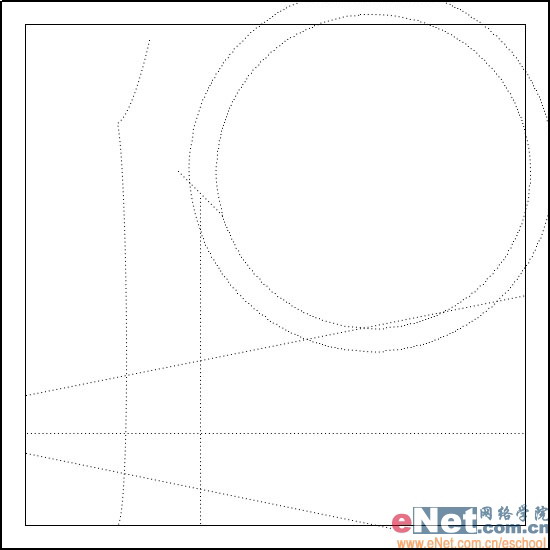
勾出人物的轮廓,由于只是强调阴影效果,所以身上的细节部分不必刻画。
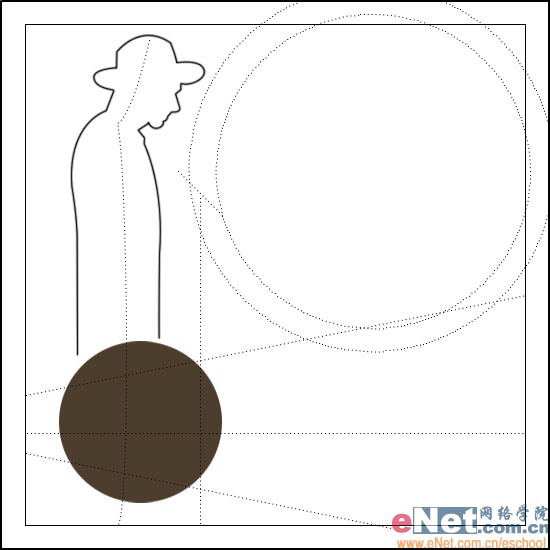
CD封面的主要风格为灰调,边框填充为熟褐色,CD底色稍淡。
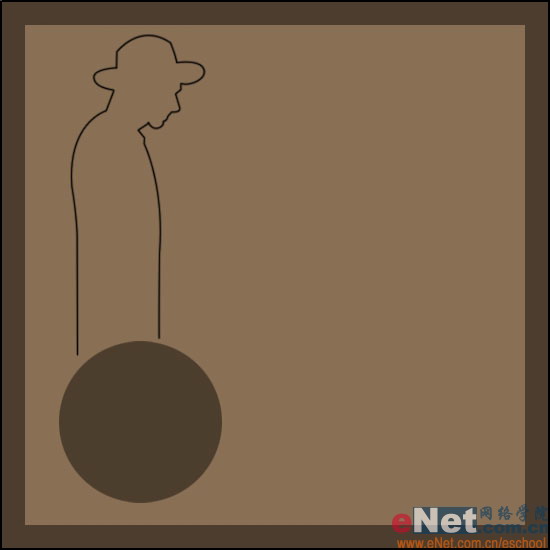
处理封面下部的装饰部分,分别由几条渐变色放射线组成。
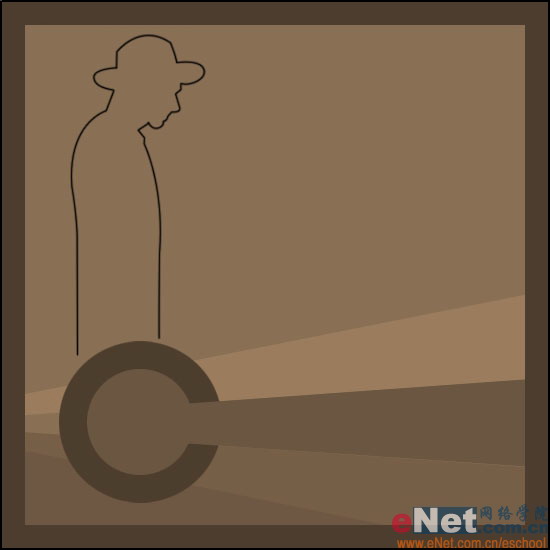
后面的主要背景,只是几个圆形层叠即可。
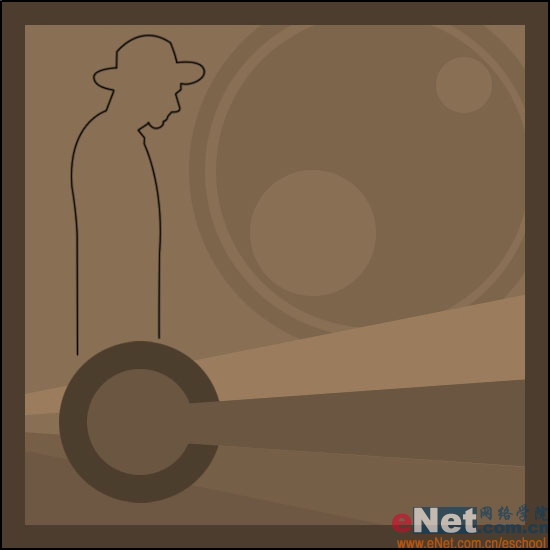
接下来对人物进行填充,与背景相映衬后立体感便凸现了出来。

新建一层,用钢笔勾出话筒并填充,

最终效果:

先看一下效果:

首先勾出人物,话筒与背景主要物体的定位线。
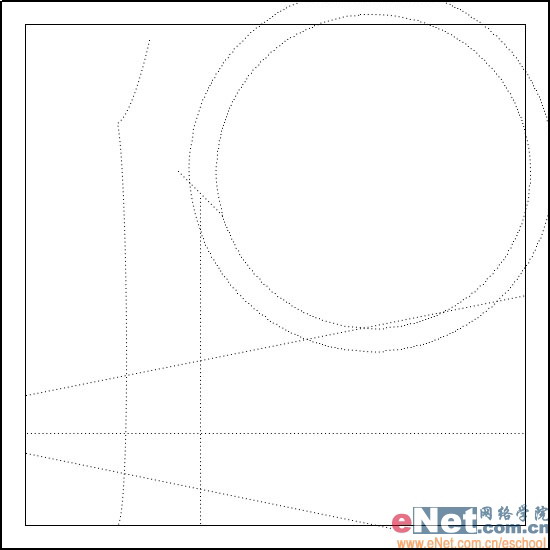
勾出人物的轮廓,由于只是强调阴影效果,所以身上的细节部分不必刻画。
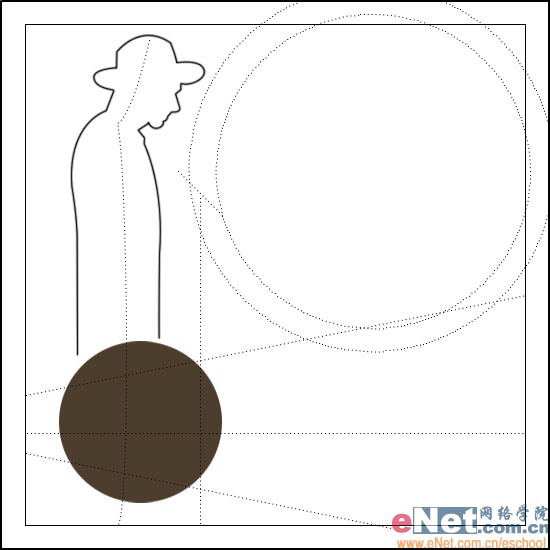
CD封面的主要风格为灰调,边框填充为熟褐色,CD底色稍淡。
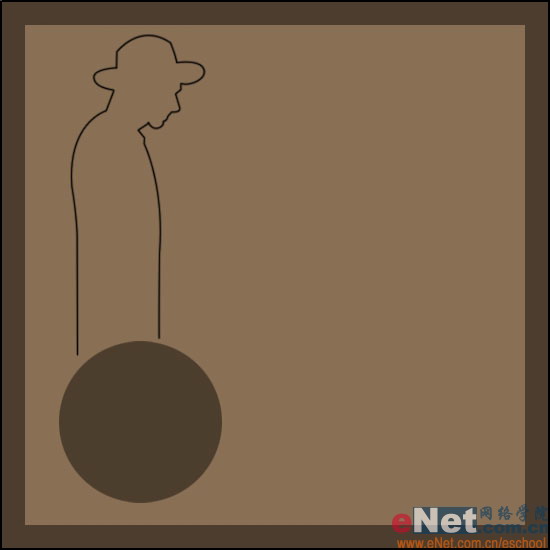
处理封面下部的装饰部分,分别由几条渐变色放射线组成。
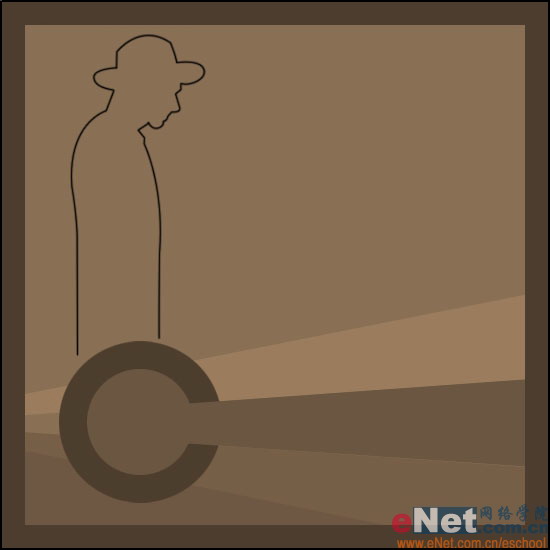
后面的主要背景,只是几个圆形层叠即可。
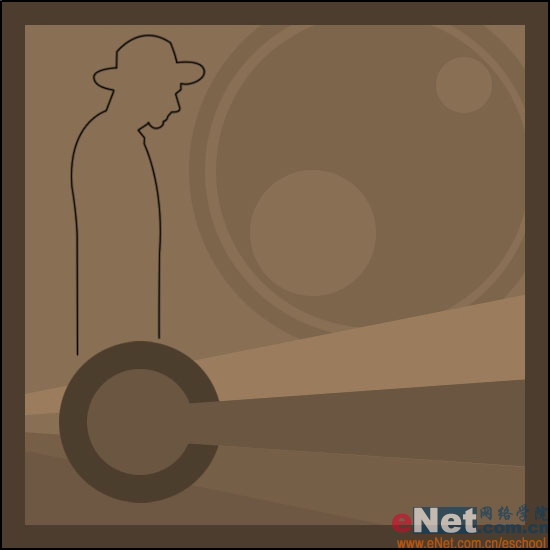
接下来对人物进行填充,与背景相映衬后立体感便凸现了出来。

新建一层,用钢笔勾出话筒并填充,

最终效果:

推荐继续学习,上一篇ps教程:教你用Photoshop制作中国象棋棋子 下一篇ps教程:用Photoshop打造时尚美女心跳效果
学习更多ps教程

